word2013中怎样设置复选框与正文对齐
word2013中设置复选框与正文对齐的技巧

设置复选框与正文对齐的步骤如下:
步骤一:我们打开word软件,新建一个文档,如果没有开启开发工具的朋友可以点击菜单栏中的【文件】;
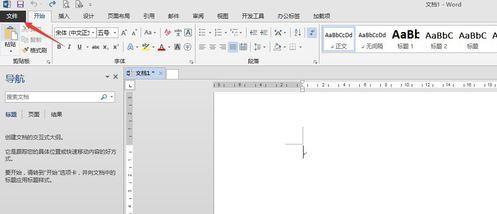
步骤二:点击【文件】后,选择【选项】,进入选项对话框,点击在左侧中的【自定义功能区】→【主选项卡】→【开发工具】→点击中间的【添加】→【确定】,这样,我们可以在菜单栏有一个【开发工具】的工具;
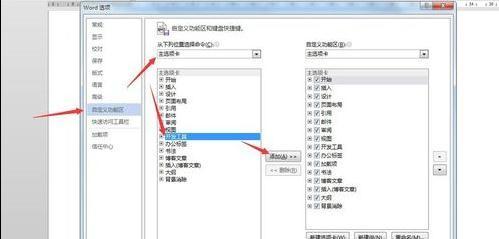
步骤三:我们先在文档中鼠标点击我们要放置控件的位置,点击菜单栏中的【开发工具】,点击旧式工具,选择【复选框】;
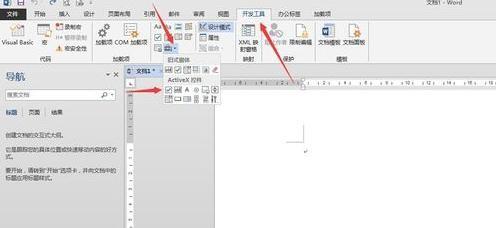
步骤四:插入复选框后,我们需要重新为复选框命名,选中复选框,鼠标右键,选中“复选框”对象,选择编辑;
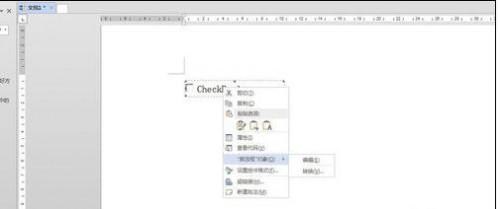
步骤五:进入编辑后,我们可以重新命名复选框文本,接着将边框拉动,使它在一个合适的宽度中,如下图所示;
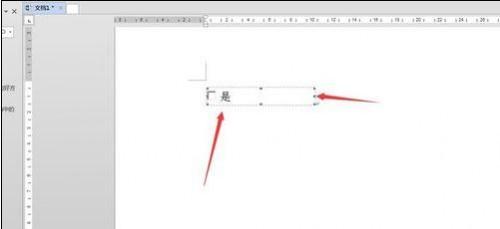
步骤六:下面,在正文中写上“百度经验”这四个字,这时候发现复选框与正文存在一定的高差,这是大家不用着急;
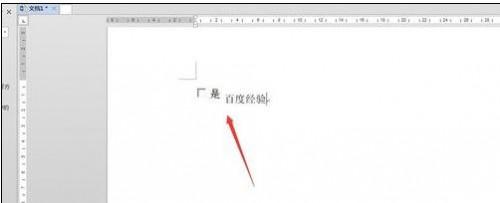
步骤七:接着,我们返回到菜单栏中的【开始】,选中复选框,在文字的工具栏下方有一个小箭头,点击之;
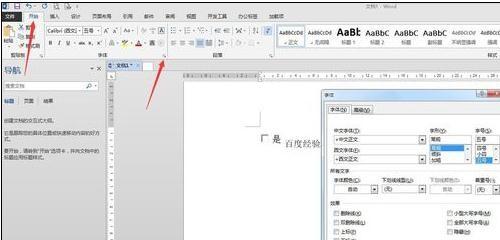
步骤八:这时候,我们在文字的对话框中点击【高级】,在字符间距中找到一个名为【位置】,选择降低,然后在磅值填入5磅(PS:这步可以反复调试,直至合适高度),点击确定后,这时候的复选框与正文基本对齐了;
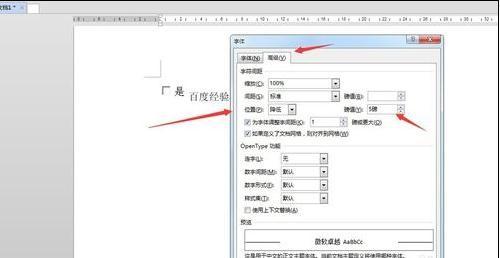
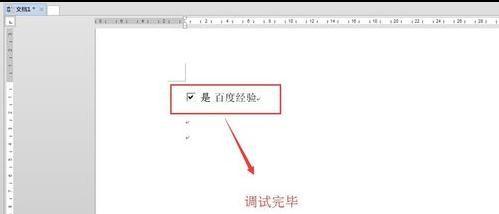
栏 目:office激活
本文地址:https://www.fushidao.cc/wangzhanyunying/11098.html
您可能感兴趣的文章
- 08-11Office365和Office2021有何区别?Office365和2021的区别介绍
- 08-11office365和2016区别哪个好?office365和2016区别详细介绍
- 08-11怎么看office是永久还是试用?office激活状态查看方法教学
- 08-11Office产品密钥在哪里查找?买电脑送的office激活码查看方法
- 08-11Office要如何去卸载?卸载Office最干净的方法
- 08-11Office打开不显示内容怎么办?Office打开文件不显示解决教程
- 08-11Office365和Office2021有何区别?Office365和Office2021区别介绍
- 08-11Office怎么安装到d盘?Office默认安装在c盘怎么改到d盘
- 08-11Office怎么安装?电脑如何下载office办公软件安装教程
- 08-11Office怎么激活?四种方法免费永久激活Office


阅读排行
- 1Office365和Office2021有何区别?Office365和2021的区别介绍
- 2office365和2016区别哪个好?office365和2016区别详细介绍
- 3怎么看office是永久还是试用?office激活状态查看方法教学
- 4Office产品密钥在哪里查找?买电脑送的office激活码查看方法
- 5Office要如何去卸载?卸载Office最干净的方法
- 6Office打开不显示内容怎么办?Office打开文件不显示解决教程
- 7Office365和Office2021有何区别?Office365和Office2021
- 8Office怎么安装到d盘?Office默认安装在c盘怎么改到d盘
- 9Office怎么安装?电脑如何下载office办公软件安装教程
- 10Office怎么激活?四种方法免费永久激活Office
推荐教程
- 07-012025最新office2010永久激活码免费分享,附office 2010激活工具
- 11-30正版office2021永久激活密钥
- 11-25怎么激活office2019最新版?office 2019激活秘钥+激活工具推荐
- 11-22office怎么免费永久激活 office产品密钥永久激活码
- 11-25office2010 产品密钥 永久密钥最新分享
- 11-30全新 Office 2013 激活密钥 Office 2013 激活工具推荐
- 11-22Office2016激活密钥专业增强版(神Key)Office2016永久激活密钥[202
- 07-01怎么免费获取2025最新office2016专业增强版永久激活密钥/序列号
- 11-25正版 office 产品密钥 office 密钥 office2019 永久激活
- 11-22office2020破解版(附永久密钥) 免费完整版






